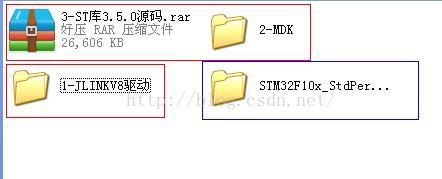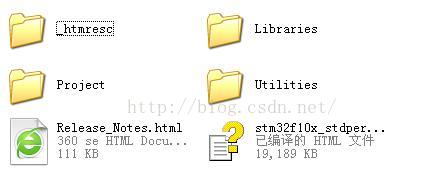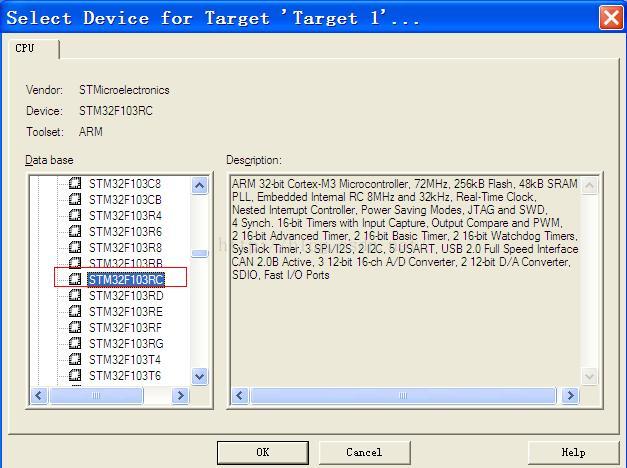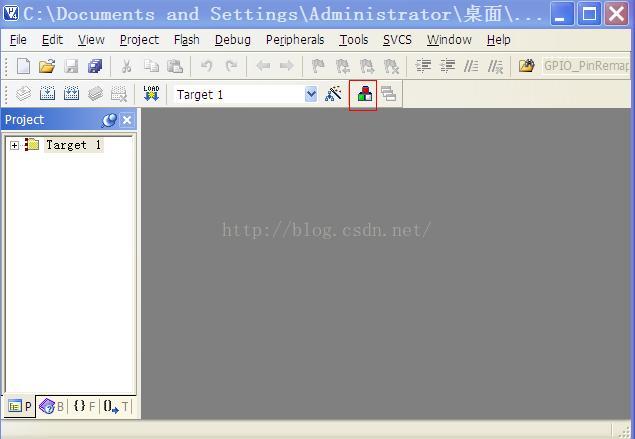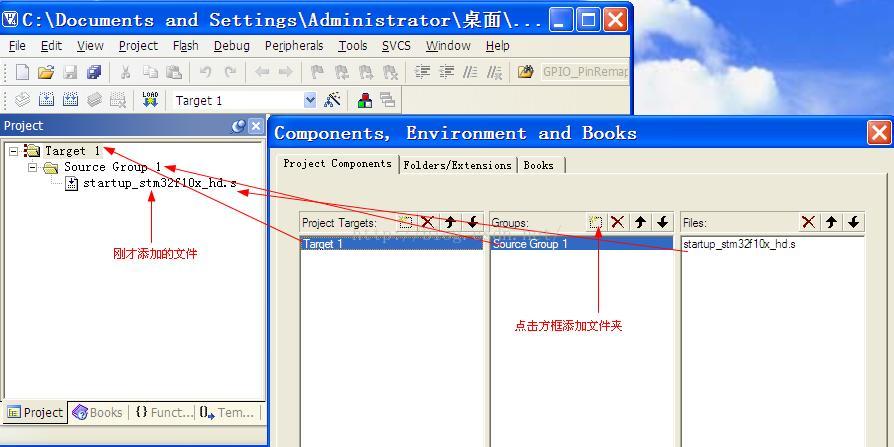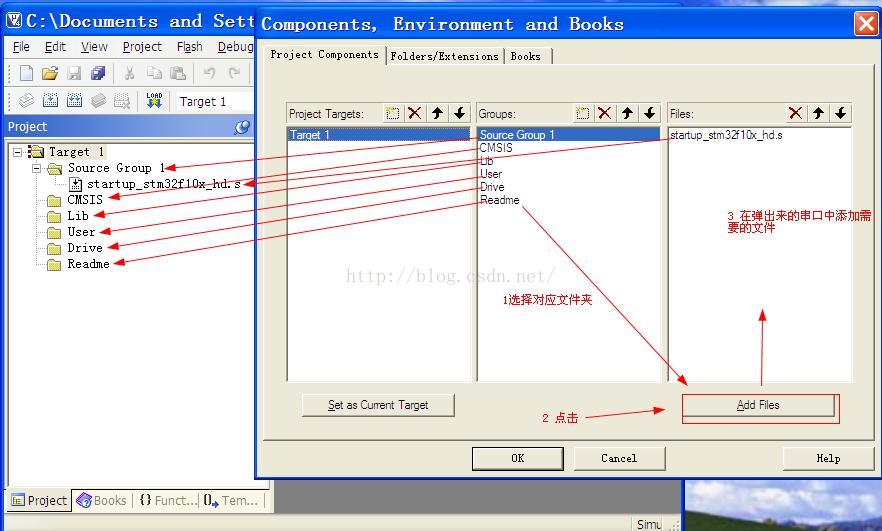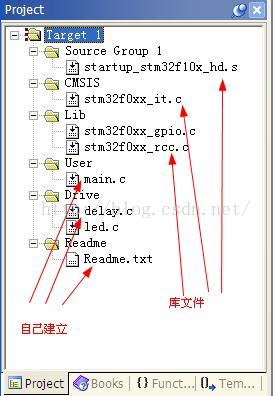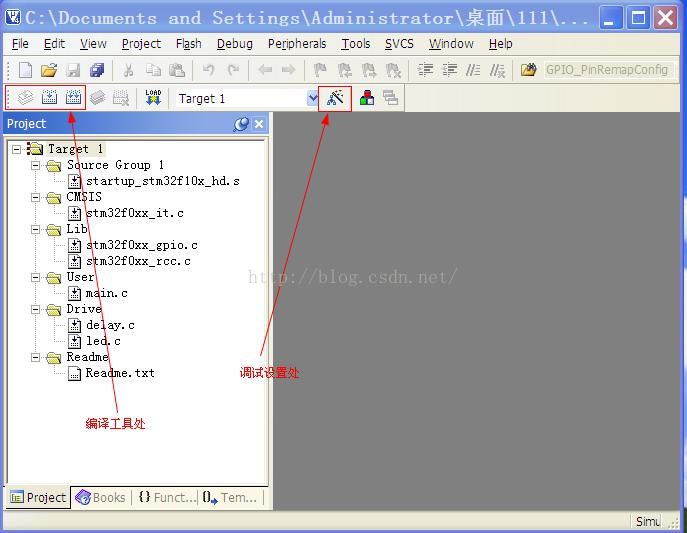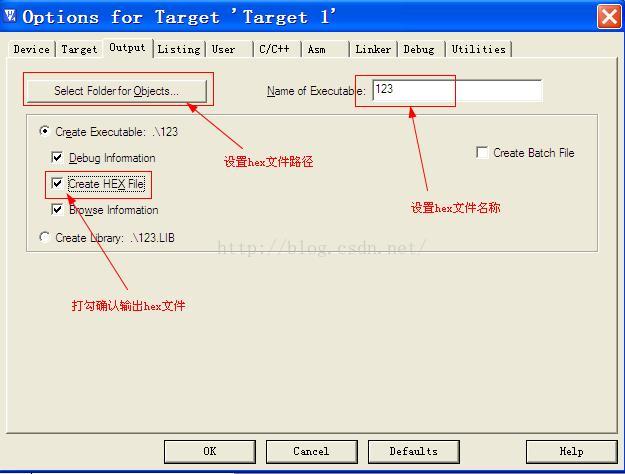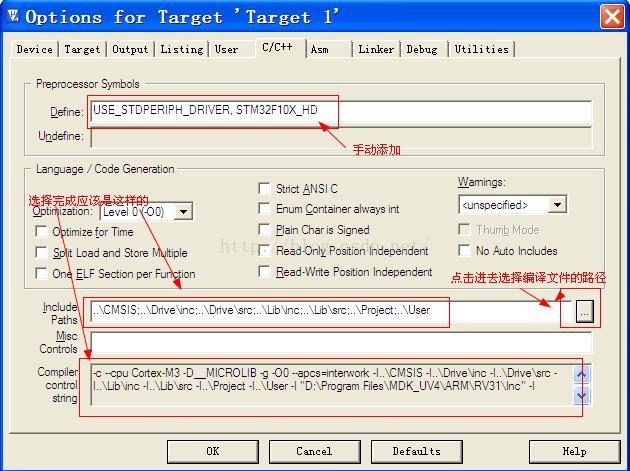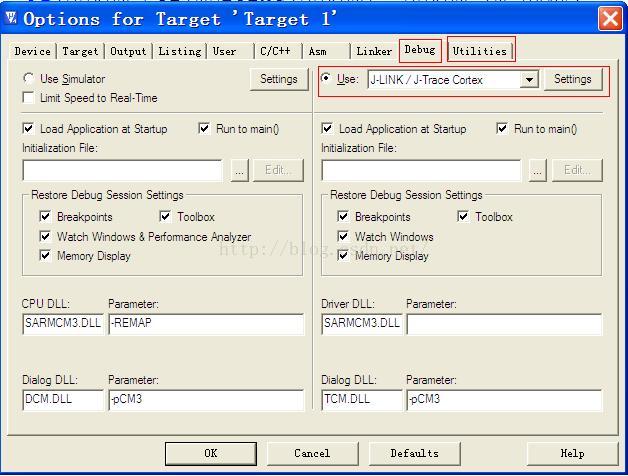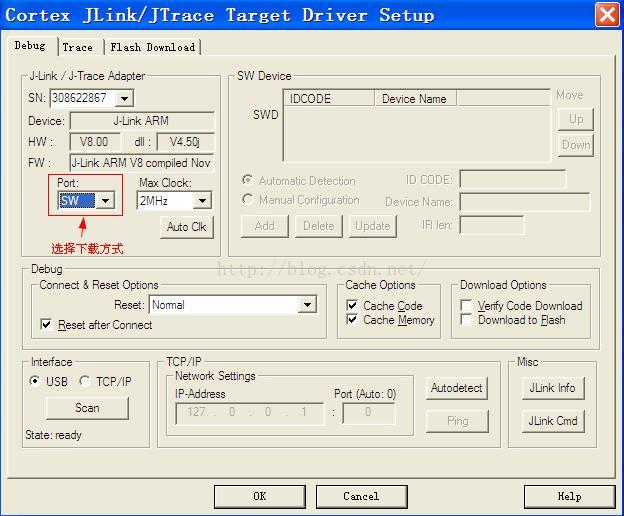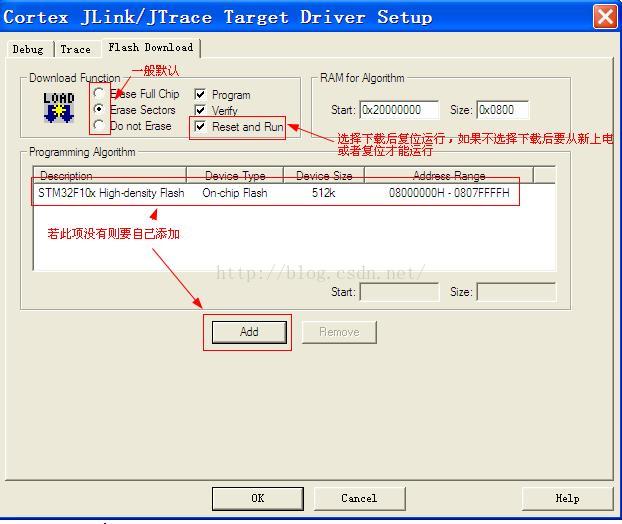版权声明:本文为博主原创文章,未经博主允许不得转载。 https://blog.csdn.net/snyanglq/article/details/50419621
一、搭建开发环境需要的文件
[蓝色框是解压后的文件夹]
1、首先我们需要一个ST库ST的官网经常改变,就不放置路径了,毕竟过一段时间也会出错,大家除了在官网找也可以在网上找人家分享的资源,网上也有很多人分享。如果你是用库函数开发的话,则必须要有一个ST库,在找的时候要注意找对应的MCU系列ST库
2、安装MDK软件
MDK的安装很简单,直接下一步最后完成再破解就可以了,大家安装MDK软件时需要注意的是安装的
版本最好包括直接开发的MCU的型号的,而且使用版本稳定的,因为MDK是我们的开发编写程序的软
件,想必你也不想日后麻烦。
3、安装Jlink
这个驱动是下载调试需要的驱动软件,安装完成后插进Jlink下载器就会自动安装了
我选用的ST库时3.50的[MCU STM32F103RCT6],MDK是4.54,JLINK是4.80,大家可以根据实际需要找自己
合适的
二、文件说明
ST库压缩包解压后,会出现如下文件,但是这些文件并不是所有的都是我们需要的。
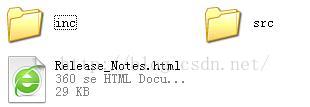
在STM32F10x_StdPeriph_Lib_V3.5.0\Libraries\CMSIS\CM3\CoreSupport下的是M3内核MCU编译需要的文件
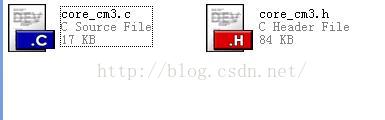
在STM32F10x_StdPeriph_Lib_V3.5.0\Project\STM32F10x_StdPeriph_Examples里面是ST的官方例程,大家可以用来参考
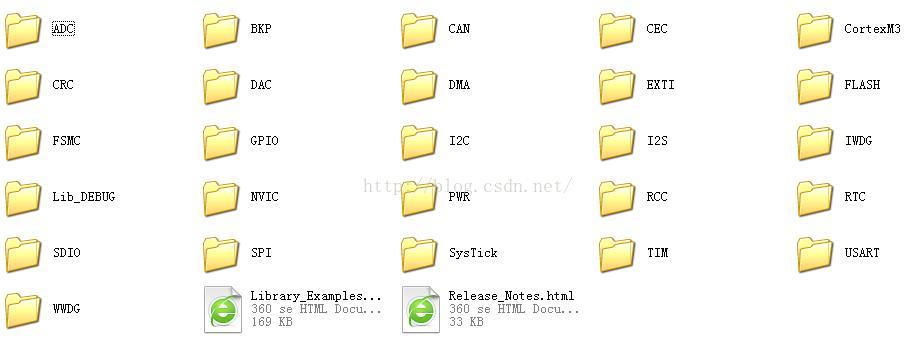
在STM32F10x_StdPeriph_Lib_V3.5.0\Project\STM32F10x_StdPeriph_Template下还有几个文件也是开发需要的。

三、环境搭建
在电脑上新建一个文件夹,最好在路径中不要带中文,有时会出错。
在文件夹中再新建这些文件夹用来区分文件[当然你也可以不建立,只是这样文件就麻烦很多]

把ST库中的这些文件拷贝到CMSIS文件夹[看上面的路径找]
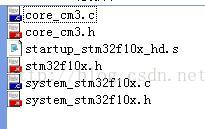
把之前的函数封装库拷贝到Lib文件夹

把ST库project里面的这三个文件拷贝到project文件夹下。

另外,在User文件夹下新建个main.c文件,在Readme文件夹下新建一个Readme.txt文件,
[当然以上这是我的习惯,你也可以按照你的习惯做] 把这个文件夹当做模板这样就不用每次都这么麻烦了。
下面开始正式搭建[我尽量用图说画]
打开keil 4出现如下界面
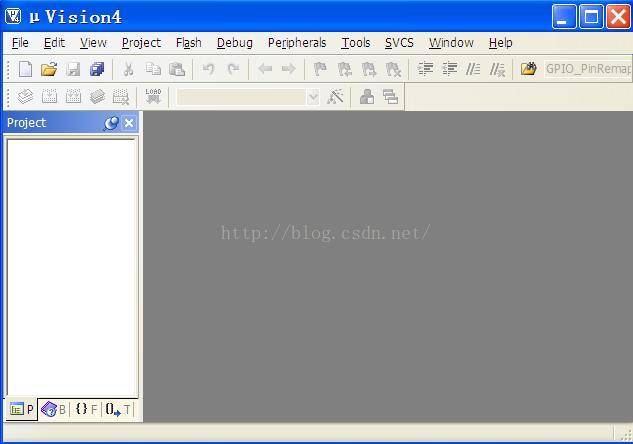
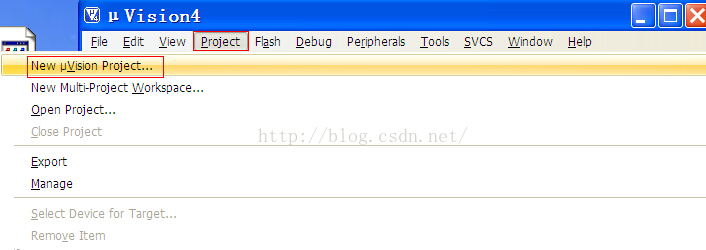
选择之前建好的模板文件夹的project文件夹保存,然后在弹出的MCU型号选择中选择对应的单片机型号
这一项,选择你自己的单片机型号
假设我要建立一个LED的工程则添加以下文件
当然,以下文件你也可以像51单片机以前的keil 3时直接在project窗口右击添加
下面继续说调试下载的工具,
下面这一步要添加USE_STDPERIPH_DRIVER, STM32F10X_HD告诉编译器相关参数配置